本文主要是介绍深度学习推理显卡设置,希望对大家解决编程问题提供一定的参考价值,需要的开发者们随着小编来一起学习吧!
深度学习推理显卡设置
- 进入NVIDIA控制面板,选择 “管理3D设置”
- 设置 "低延时模式"为 "“超高”"
- 设置 “电源管理模式” 为 “最高性能优先”
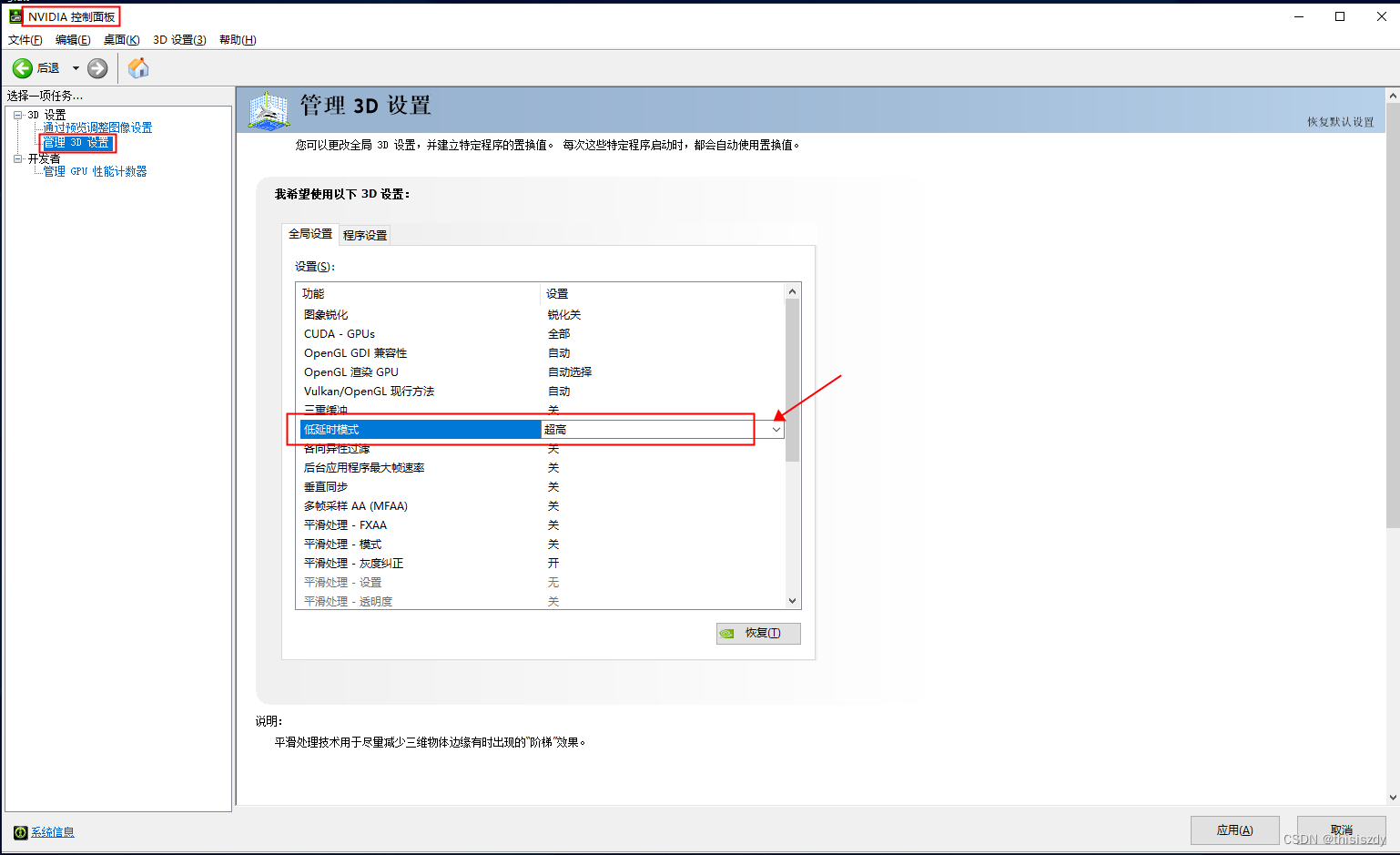
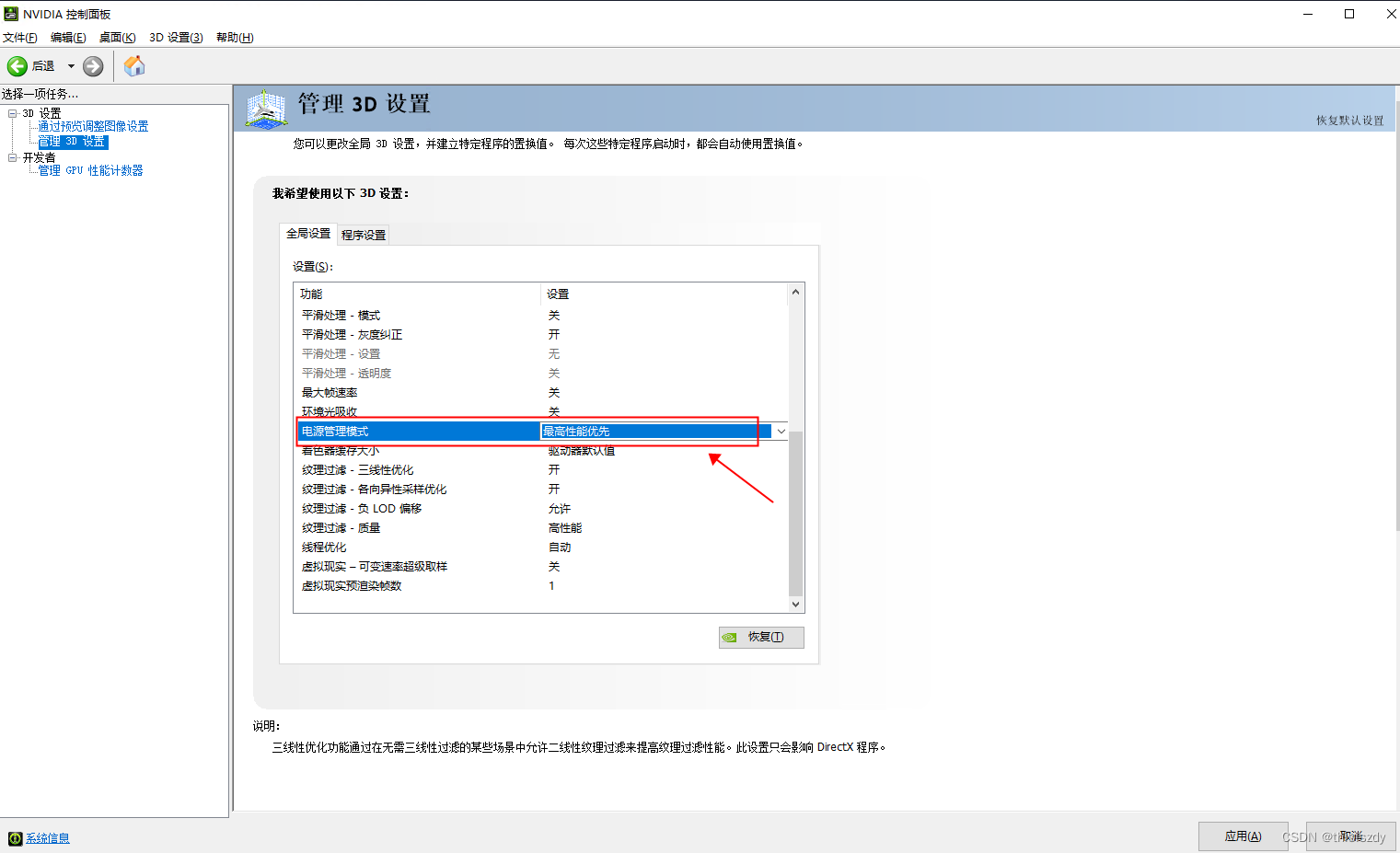
使用锁频来获得稳定的推理
法一:命令行操作
- 以管理员身份打开CMD
- 查看GPU核心可用频率:nvidia-smi -q -d SUPPORTED_CLOCKS
- 锁定GPU核心频率:nvidia-smi -lgc 需要锁定的频率数值
- 重置GPU核心频率:nvidia-smi -rgc
法二、Nvidia GPU锁频操作
下载锁频工具:MSI AFTERBURNER
- 打开MSI-Afterburner,点击 “CURVE EDITER” 打开频率-电压曲线,如下图1;
- 在下图2中选中曲线上的小方块,就可以调整不同电压下对应的GPU频率,将最后水平线上的小方块拖动往上调即可超频,
选中其中一点,ctrl-L就会在该点出现一条竖线,即可锁频; - 关闭 “CURVE EDITOR” ,点击下图3的应用按钮,这时GPU就可以超频或者锁频了;若不想锁频,点击 “RESET” 即可恢复默认频率设置;
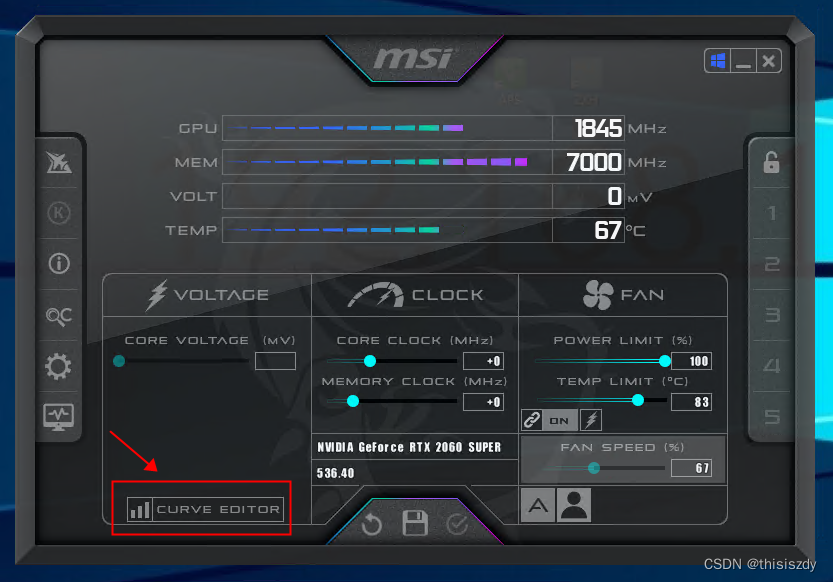
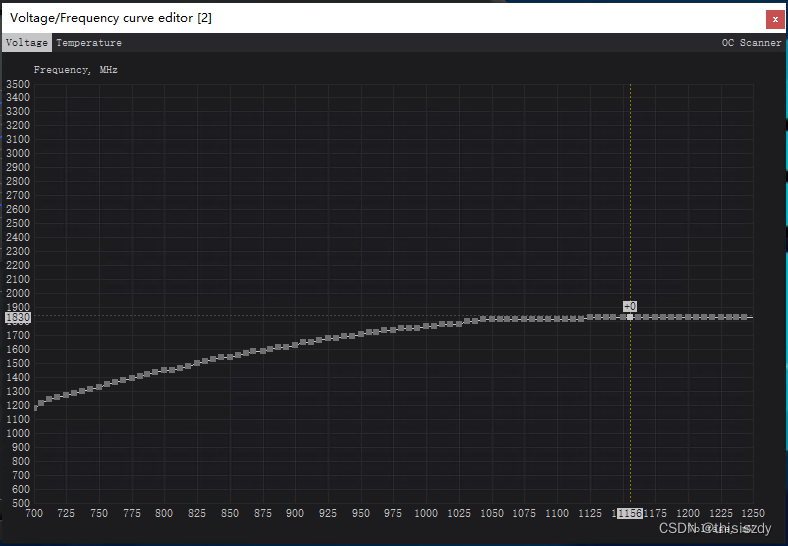
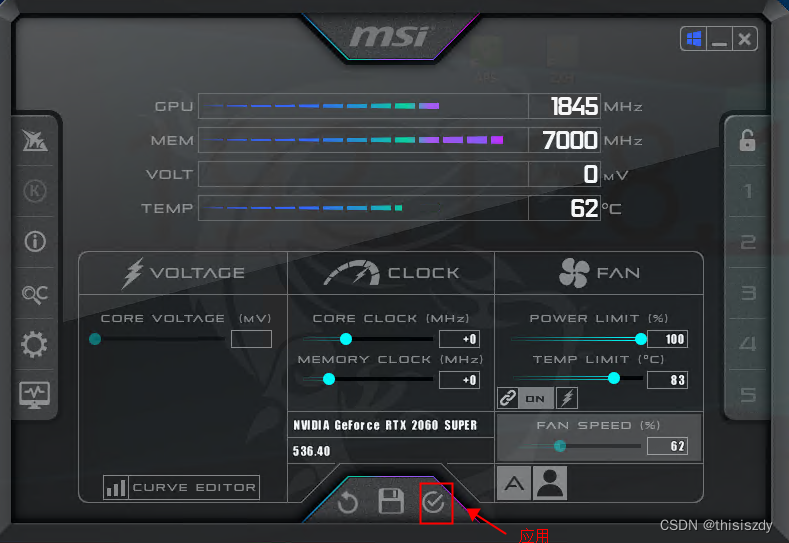
这篇关于深度学习推理显卡设置的文章就介绍到这儿,希望我们推荐的文章对编程师们有所帮助!





